Jak akceptować płatności Square w WordPress (krok po kroku)
Opublikowany: 2022-08-08Czy chcesz akceptować płatności Square na swojej witrynie WordPress?
Domyślnie WordPress nie zawiera opcji płatności kartą kredytową. Square to doskonała bramka płatnicza, którą można podłączyć do Twojej witryny za pomocą kilku popularnych wtyczek WordPress.
W tym artykule pokażemy, jak zintegrować płatności Square z WordPress, aby móc łatwo akceptować płatności kartą kredytową na swojej stronie internetowej.

Dlaczego warto połączyć Square Payments w WordPressie?
Square to popularna bramka płatnicza, która ułatwia płatności kartą kredytową. Możesz użyć Square na swoim Witryna WordPress do bezpiecznego przyjmowania płatności za pośrednictwem prostego formularza płatności lub w pełni funkcjonalnego sklepu eCommerce.
Podobnie jak bramka płatnicza Stripe, zapewnia elastyczną opcję przyjmowania płatności kartą kredytową online lub osobiście.
Akceptacja kart kredytowych jest dostępna w USA, Kanadzie, Australii, Japonii, Wielkiej Brytanii, Irlandii, Francji i Hiszpanii. Square oferuje stałą stawkę transakcyjną, która różni się w zależności od kraju.
Uwaga: aby bezpiecznie akceptować płatności kartą kredytową, musisz włączyć HTTPS/SSL w swojej witrynie. Aby uzyskać więcej informacji, zapoznaj się z naszym przewodnikiem, jak uzyskać bezpłatny certyfikat SSL dla swojej witryny WordPress.
Mając to na uwadze, przyjrzyjmy się, jak połączyć płatności Square w WordPress.
Pokażemy Ci, jak dodać formularz płatności Square za pomocą WPForms, a następnie omówimy inne metody, takie jak przyjmowanie płatności Square w sklepie internetowym za pomocą WooCommerce.
Łączenie Square z WordPress za pomocą WPForms
Najprostszym sposobem utworzenia formularza dla płatności Square jest użycie WPForms. Jest to najlepsza wtyczka do tworzenia formularzy WordPress używana przez ponad 5 milionów stron internetowych. Możesz użyć ich kreatora przeciągnij i upuść, aby szybko utworzyć dowolny formularz, w tym formularze płatności, na swojej stronie WordPress.
W tym samouczku użyjemy wersji WPForms Pro, ponieważ daje ona dostęp do dodatku Square, który umożliwia akceptowanie płatności kartą kredytową bez pisania kodu.
Możesz także użyć WPForms do akceptowania płatności kartą kredytową za pomocą Stripe, Authorize.net i PayPal.
Instalowanie i aktywowanie WPForms
Pierwszą rzeczą, którą musisz zrobić, to zainstalować i aktywować wtyczkę WPForms Pro. Jeśli potrzebujesz pomocy, zapoznaj się z naszym przewodnikiem, jak zainstalować wtyczkę WordPress.
Po aktywacji WPForms przejdź do WPForms »Ustawienia na pulpicie WordPress.

Na tym ekranie musisz wprowadzić klucz licencyjny w polu „Klucz licencyjny”. Znajdziesz ten klucz na swoim koncie WPForms.
Następnie upewnij się, że klikniesz przycisk „Zweryfikuj klucz”, aby aktywować licencję. Umożliwi to łatwe włączenie dodatku Square dla WordPress.
Podłączanie WPForms do Square
Po aktywacji głównej wtyczki nadszedł czas na zainstalowanie dodatku Square.
Na pulpicie WordPress przejdź do strony WPForms »Dodatki , a następnie przewijaj, aż znajdziesz dodatek Square. Następnie musisz kliknąć przycisk „Zainstaluj dodatek”.
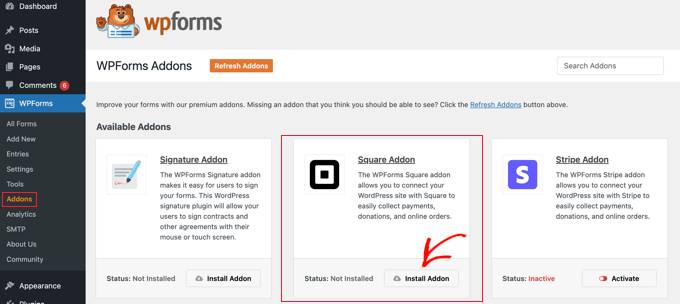
Po zainstalowaniu i aktywacji dodatku przejdź do strony WPForms »Ustawienia i kliknij kartę Płatności.
Domyślnie WPForms będzie pobierać płatności w dolarach amerykańskich. Jeśli chcesz akceptować płatności w innej walucie, po prostu otwórz menu Waluta i wybierz z listy.

Następnym krokiem jest połączenie WPForms z kontem Square.
Aby nawiązać to połączenie, przewiń stronę w dół do sekcji Stan połączenia. Następnie po prostu kliknij przycisk „Połącz z Square”.
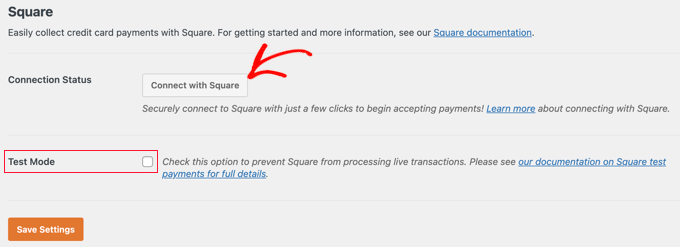
Możesz teraz postępować zgodnie z instrukcjami wyświetlanymi na ekranie, aby utworzyć nowe konto Square lub połączyć WPForms z istniejącym kontem Square.
Jeśli chcesz przetestować swoją formę płatności, powinieneś zaznaczyć opcję Tryb testowy. Dzięki temu możesz dokonywać fikcyjnych płatności, aby upewnić się, że formularz działa poprawnie. Nie zapomnij odznaczyć pola po zakończeniu testowania.
Upewnij się, że klikniesz przycisk „Zapisz ustawienia” u dołu, aby zapisać ustawienia.
Tworzenie kwadratowego formularza płatności w WordPress
Po pomyślnym połączeniu z Square musisz utworzyć formularz płatności. Aby to zrobić, przejdź do WPForms »Dodaj nowy w obszarze administracyjnym WordPress.
Najpierw musisz podać tytuł formularza. Następnie należy przewinąć w dół do szablonu „Formularz fakturowania/zamówienia” i kliknąć przycisk „Użyj szablonu”.

WPForms będzie teraz automatycznie ładować szablon formularza w konstruktorze przeciągania i upuszczania. Zawiera większość potrzebnych pól i ułatwia dodawanie, usuwanie lub zmienianie pól w formularzu.
Na przykład do formularza została dodana lista wielu pozycji, dzięki czemu odwiedzający mogą wybrać produkt lub usługę, za którą chcą zapłacić. Po kliknięciu tego pola będziesz mógł dostosować etykietę pola wraz z nazwą i ceną każdego przedmiotu.
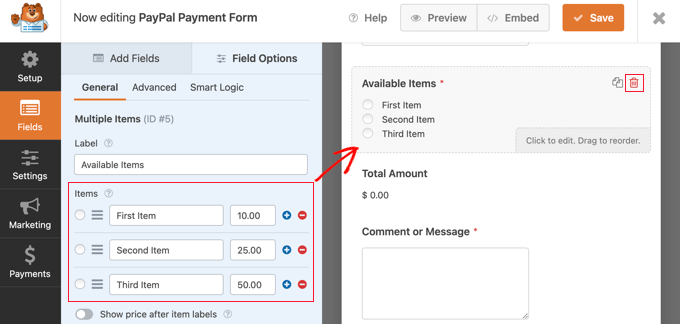
Jeśli oferujesz tylko jeden przedmiot, powinieneś usunąć pole Wiele przedmiotów, klikając ikonę kosza w prawym górnym rogu pola.
Następnie możesz przewinąć w dół do pola Pojedynczy element i przeciągnąć go do formularza.
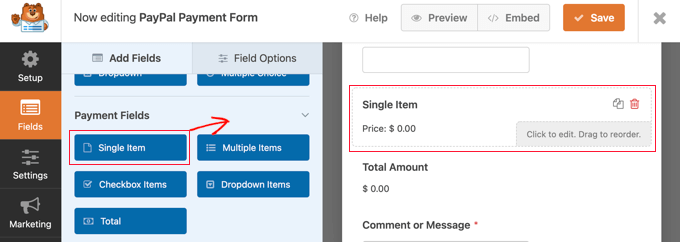
Możesz kliknąć to pole, aby je dostosować.
Na przykład możesz zmienić etykietę, opis i cenę pola. Podgląd Twojego formularza po prawej stronie zostanie automatycznie zaktualizowany.
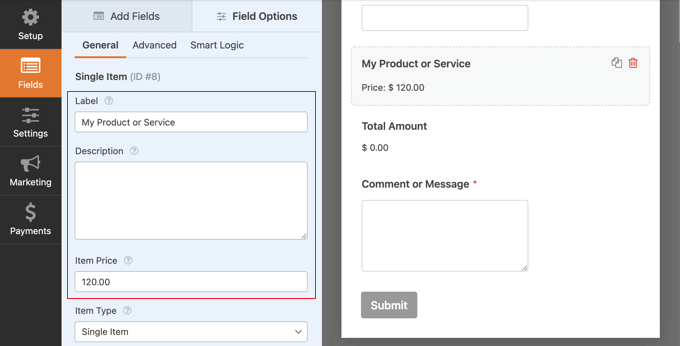
Jeśli oferujesz tylko jeden przedmiot, pole Suma jest niepotrzebne. Możesz go usunąć.
Następnie musisz dodać pole Kwadrat do swojego formularza, aby zebrać informacje o płatnościach klienta. Wystarczy kliknąć zakładkę „Dodaj pola” i przewinąć do sekcji Pole płatności.

Możesz teraz przeciągnąć pole Kwadrat na miejsce w formularzu płatności.
Gdy to zrobisz, pojawi się powiadomienie informujące, że musisz włączyć płatności Square dla tego formularza.

Po kliknięciu przycisku OK przejdź do Płatności » Kwadrat w edytorze WPForms. Tam musisz przełączyć ustawienie „Włącz płatności Square” do pozycji włączonej.

Następnie możesz wpisać opis w polu „Opis płatności”. Ten tekst pojawi się na wyciągu z karty kredytowej klienta.

Warto też uzupełnić pozostałe opcjonalne ustawienia. Dzięki temu Square wie, gdzie znaleźć adres e-mail klienta, imię i nazwisko oraz adres rozliczeniowy w utworzonym formularzu, aby można było wysłać potwierdzenie pocztą e-mail.
Wreszcie, WPForms pozwala również skonfigurować inteligentną logikę warunkową dla formularzy. Jest to przydatne, gdy chcesz umożliwić swoim klientom wybór spośród kilku metod płatności, takich jak karty kredytowe lub PayPal.
Gdy jesteś zadowolony z wyglądu formularza płatności kartą kredytową, czas zapisać zmiany. Aby to zrobić, po prostu kliknij przycisk Zapisz u góry ekranu.
Konfigurowanie wiadomości e-mail z powiadomieniami dla płatności Square
Następnie możesz skonfigurować powiadomienie e-mail, które jest wysyłane do Ciebie po przesłaniu formularza. Możesz również ustawić powiadomienia e-mail dla klientów po złożeniu zamówienia.
Za każdym razem, gdy klient wypełni formularz płatności, WPForms domyślnie wyśle wiadomość e-mail do administratora WordPress. Możesz jednak wysłać te e-maile na inny adres, a nawet powiadomić wiele osób.
Jest to łatwe do zrobienia za pomocą WPForms. Aby dostosować powiadomienia e-mail, po prostu kliknij kartę Ustawienia, a następnie wybierz Powiadomienia.

Na tym ekranie znajdź pole „Wyślij na adres e-mail”. Domyślnie jest to ustawione na {admin_email} i mówi WordPressowi, aby używał adresu e-mail administratora WordPress.
Możesz usunąć ten dynamiczny tekst i zastąpić go dowolnym innym adresem e-mail. Wystarczy wpisać nowy adres w polu „Wyślij na adres e-mail”. Jeśli chcesz wysłać e-mail do wielu osób, oddziel każdy adres przecinkiem.
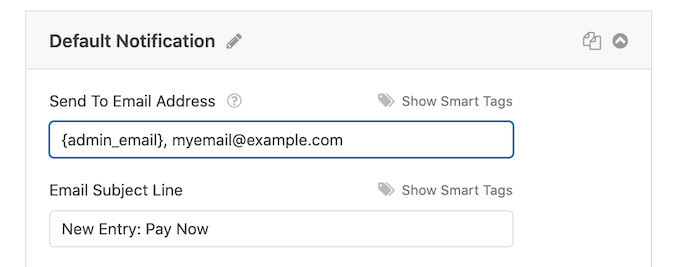
Możesz także edytować temat e-maila, treść i nie tylko.
Następnie skonfigurujemy powiadomienie e-mail dla Twoich klientów, potwierdzając ich zakup i dziękując im. Aby to zrobić, musisz kliknąć przycisk „Dodaj nowe powiadomienie”.
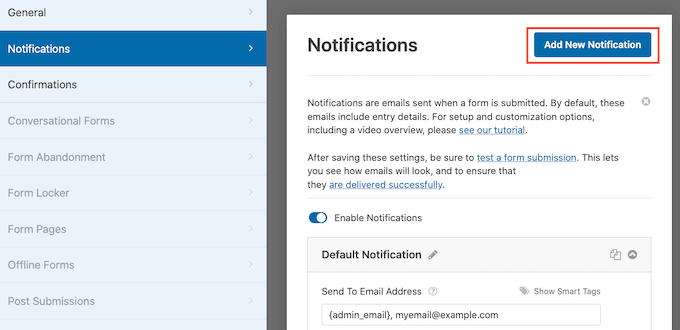
WPForms poprosi o podanie nazwy tego powiadomienia. W tym samouczku nazwiemy go „Powiadomieniem dla klienta”.
Następnie WPForms pokaże wszystkie pola powiadomień, które możesz dostosować.

Możesz wprowadzić tag inteligentny, aby wiadomość e-mail z powiadomieniem była wysyłana na adres e-mail klienta. Wystarczy kliknąć link „Pokaż tagi inteligentne” obok opcji „Wyślij na adres e-mail”.
Następnie musisz wybrać pole „E-mail” formularza. Dzięki temu WPForms może korzystać z adresu e-mail podanego przez klienta podczas dokonywania płatności.
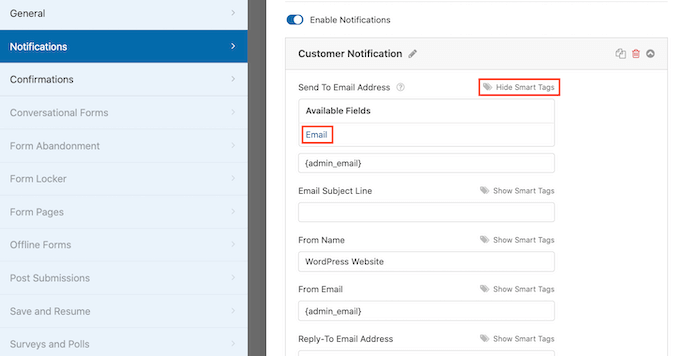
Możesz teraz dostosować resztę wiadomości e-mail z powiadomieniem, na przykład wiersz tematu lub wiadomość e-mail. Na przykład możesz spersonalizować treść wiadomości e-mail za pomocą tagów inteligentnych dla nazwy klienta lub niektórych informacji o kupionym przez niego produkcie.
WPForms wyświetli również powiadomienie na ekranie, gdy złoży zamówienie. Możesz to dostosować, klikając kartę „Potwierdzenia” i edytując wiadomość z potwierdzeniem.

Zamiast pokazywać komunikat, możesz chcieć pokazać konkretną stronę lub przekierować klientów na inny adres URL.
Aby wprowadzić tę zmianę, po prostu otwórz menu rozwijane „Typ potwierdzenia”. Możesz teraz wybierać spośród dostępnych opcji.

Na koniec upewnij się, że te powiadomienia e-mail są dostarczane do skrzynki odbiorczej odbiorcy, a nie do folderu spamu. Najlepszym sposobem na to jest skorzystanie z usług dostawcy usługi SMTP, aby poprawić dostarczanie wiadomości e-mail.
Aby uzyskać więcej informacji, zapoznaj się z naszym przewodnikiem, jak naprawić problem z brakiem wysyłania wiadomości e-mail przez WordPress.
Dodawanie formularza płatności do witryny WordPress
Ostatnim krokiem jest dodanie nowego formularza płatności Square do witryny WordPress. WPForms bardzo ułatwia dodawanie formularzy w dowolnym miejscu.
Po prostu utwórz nowy post lub stronę albo edytuj już istniejący. Następnie kliknij znak plus (+) u góry i dodaj blok WPForms w edytorze WordPress.

Następnie wybierz formę płatności z menu rozwijanego w bloku WPForms.
Po zakończeniu możesz zapisać lub opublikować swoją stronę i kliknąć przycisk podglądu, aby zobaczyć, jak działa formularz.
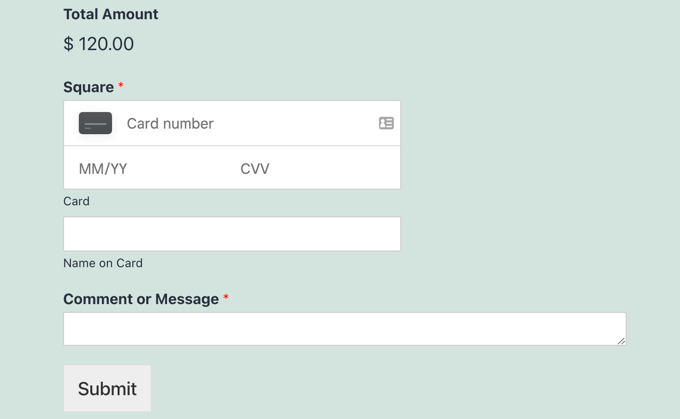
Gratulacje, połączyłeś płatności Square w WordPressie.
Możesz połączyć formularz płatności Square z usługami marketingu e-mailowego, Arkuszami Google i innymi aplikacjami, aby jeszcze bardziej usprawnić przepływ pracy za pomocą natywnych integracji WPForms.
Dodatkowe sposoby na połączenie Square z WordPress
WPForms oferuje prosty sposób na utworzenie formularza płatności, który łączy płatności Square z witryną WordPress. Jednak niektórzy użytkownicy mogą mieć inne potrzeby.
Na przykład możesz chcieć założyć witrynę członkowską lub sklep internetowy, aby sprzedawać produkty fizyczne, sprzedawać książki elektroniczne, sprzedawać kursy online, a nawet przyjmować darowizny.
Kwadrat nie zawsze jest najlepszym wyborem. Dzieje się tak, ponieważ Stripe ma znacznie lepszą obsługę wtyczek niż Square w WordPress, co czyni go lepszym wyborem, jeśli chcesz dodać opcję karty kredytowej.
Wiele popularnych wtyczek, takich jak MemberPress, WP Simple Pay i Easy Digital Downloads, oferuje wbudowaną integrację Stripe.
Jeśli jednak prowadzisz sklep WooCommerce, możesz łatwo dodać obsługę Square za pomocą oficjalnego rozszerzenia Square for WooCommerce.
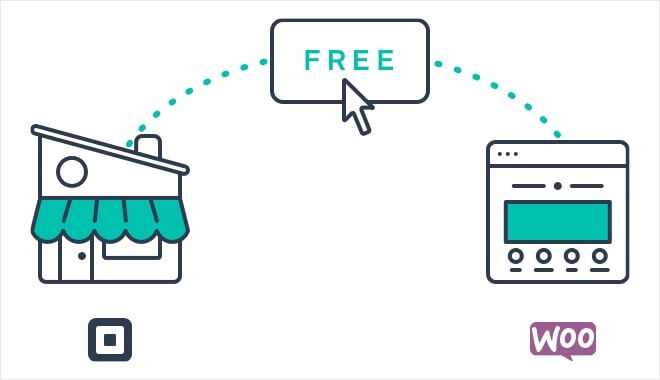
To rozszerzenie synchronizuje produkty między Twoją witryną a kontem Square. Oznacza to, że gdy dodasz produkty do swojego konta Square, zostaną one automatycznie dodane również do Twojego sklepu WooCommerce.
Poza tym obsługuje płatności cykliczne, gdy jest używany wraz z rozszerzeniem Subskrypcje WooCommerce.
Mamy nadzieję, że ten samouczek pomógł Ci nauczyć się łączyć płatności Square w WordPress. Możesz także dowiedzieć się, jak zorganizować prezent lub konkurs w WordPressie lub sprawdzić naszą listę najlepszych wtyczek mediów społecznościowych.
Jeśli podobał Ci się ten artykuł, zasubskrybuj nasz kanał YouTube dla samouczków wideo WordPress. Możesz nas również znaleźć na Twitterze i Facebooku.
